有时候我们确实需要给电脑来个新鲜的开始,无论是为了提升性能还是解决一些问题,重装系统都是个不错的选择。首先,重装系统可以让电脑焕发新生。当然,重装系统并不是一件轻松的事情,但也不用过于担心。只要你有一点点耐心和一些基本的电脑知识,就能顺利完成这个任务。联想来酷一体机系统win7重装步骤,其他电脑也适用哦!感兴趣的朋友往下看!
联想来酷一体机系统win7重装步骤:
一、韩博士一键重装系统前必备
下载好韩博士一键重装系统软件到电脑桌面。
启动前需关闭电脑里所有的杀毒软件,并提前备份好重要文件。
二、韩博士一键重装系统步骤
1. 双击打开韩博士装机大师,接着选择“开始重装”。
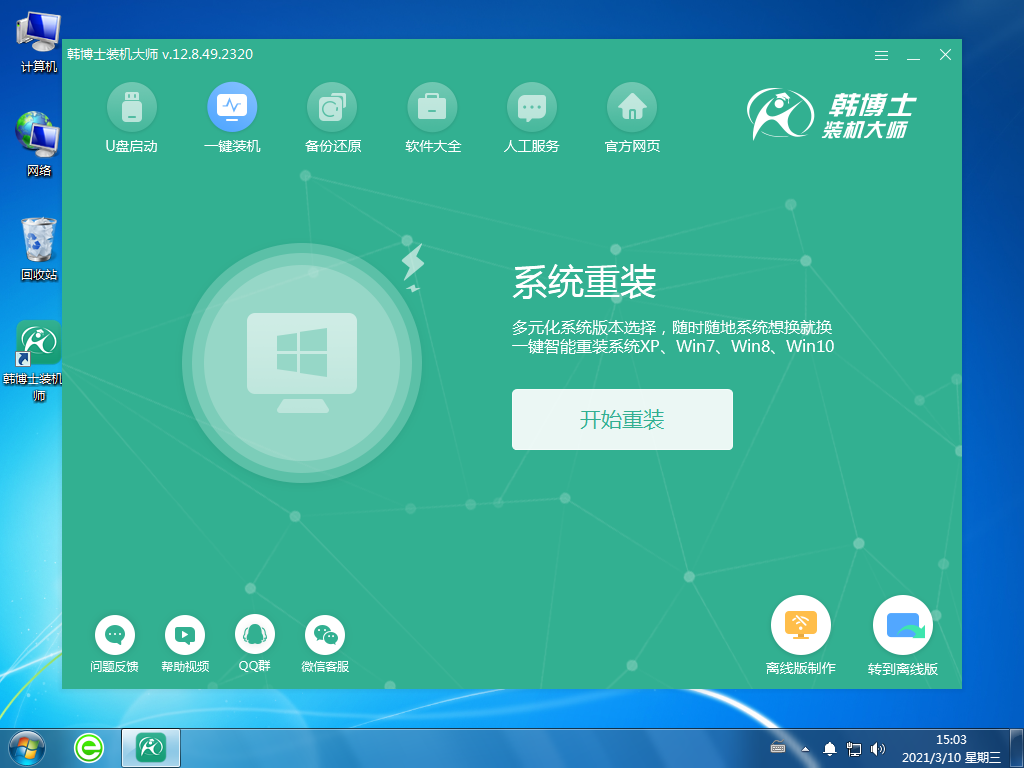
2. 接着进行环境监测,等系统检测完毕后,再点击“下一步”。
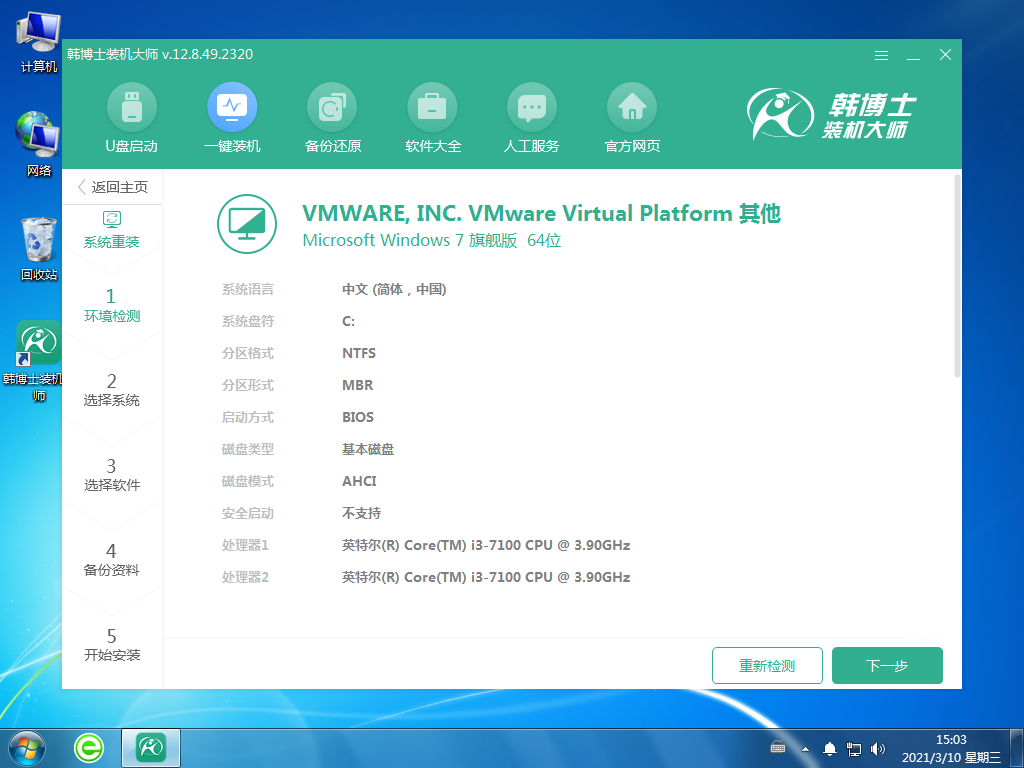
3. 选择合适的win7文件,进行下载并安装。
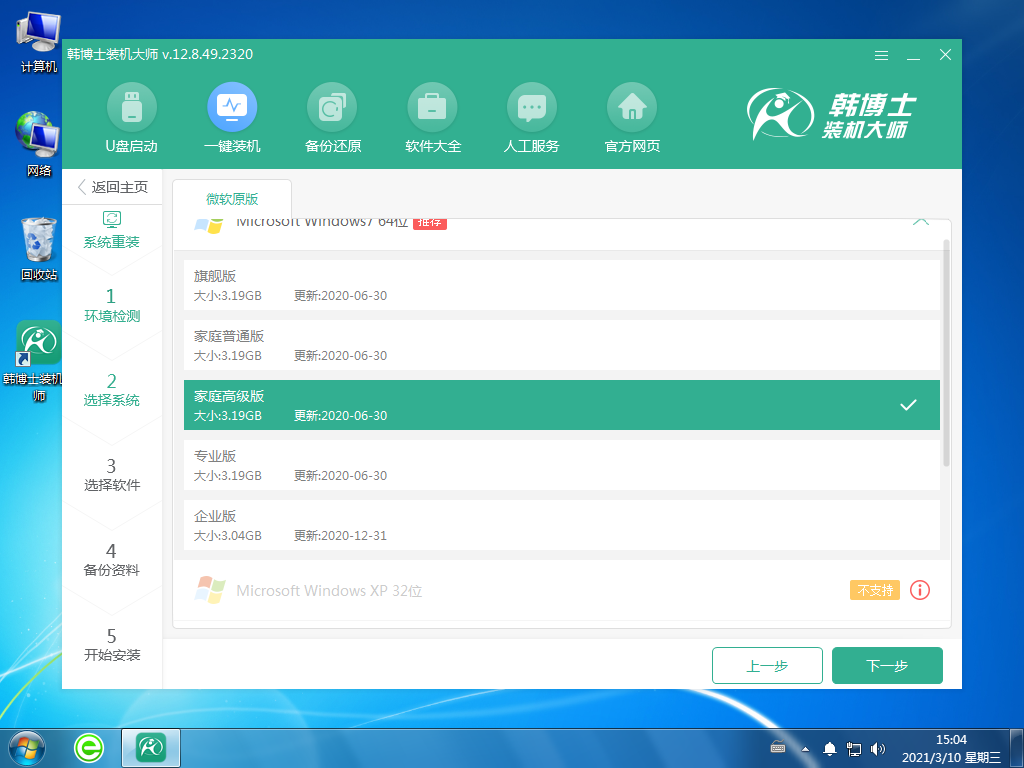
4. 系统文件开始下载,此过程无需手动操作,等待下载成功即可。
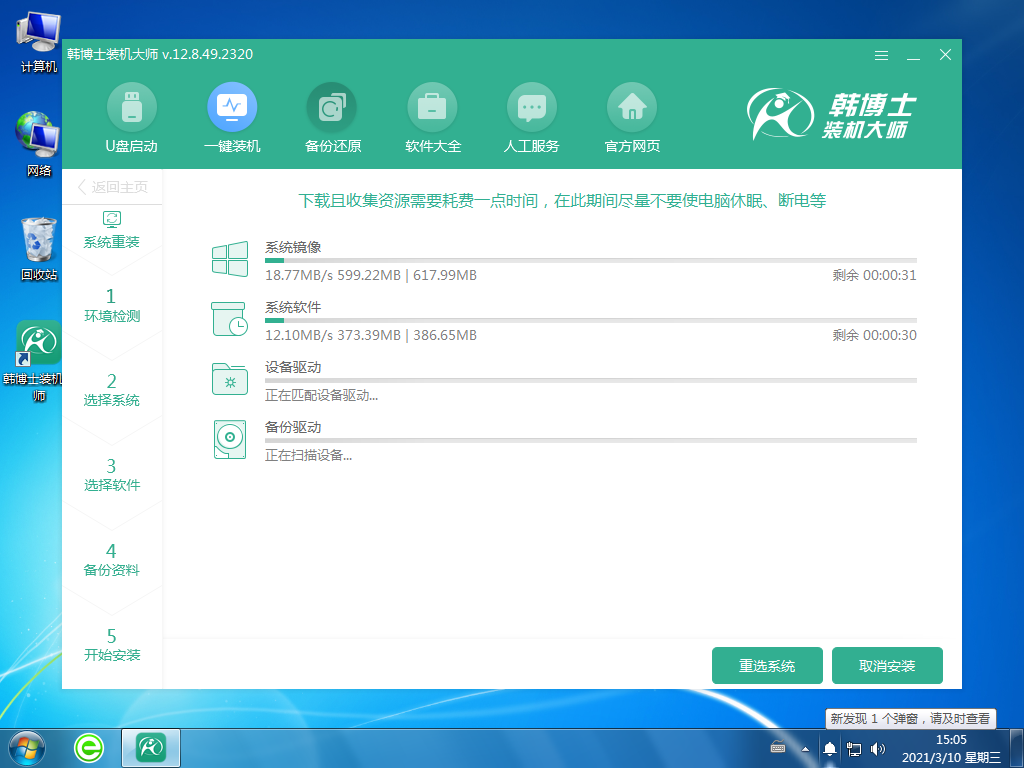
5. 部署安装环境中,待部署完成后点击“立即重启”。
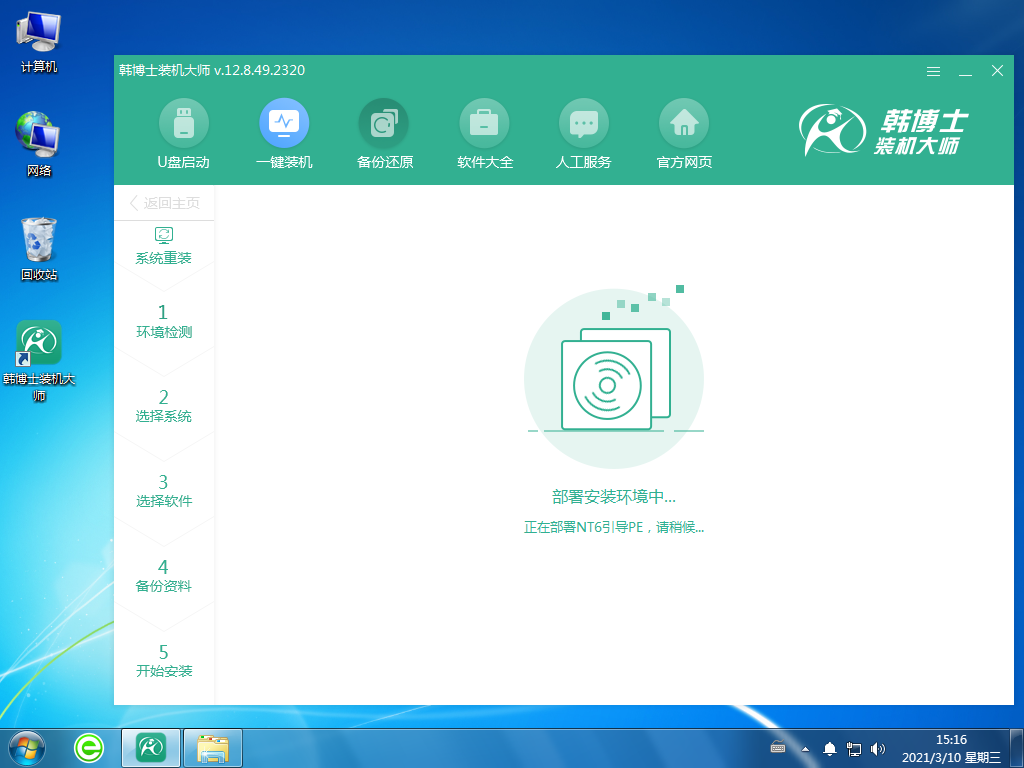
6. 用键盘“↑”“↓”方向键选择第二项,并按回车键进入PE系统。
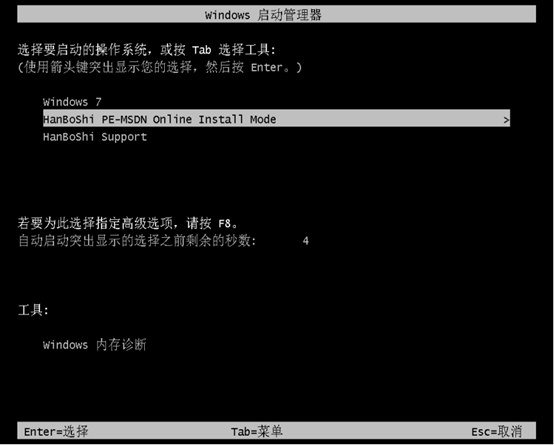
7. 进入PE界面后开始安装win7系统,待安装完毕后点击“立即重启”。
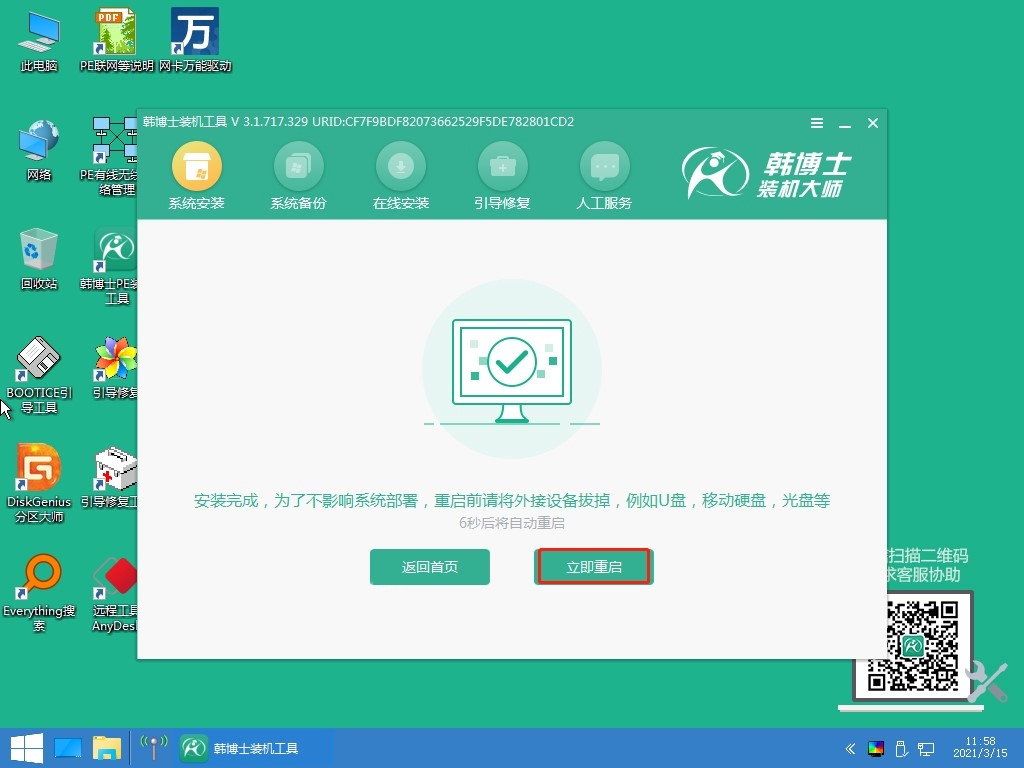
8. 重启完成后,进入win7桌面,表示韩博士重装系统成功。
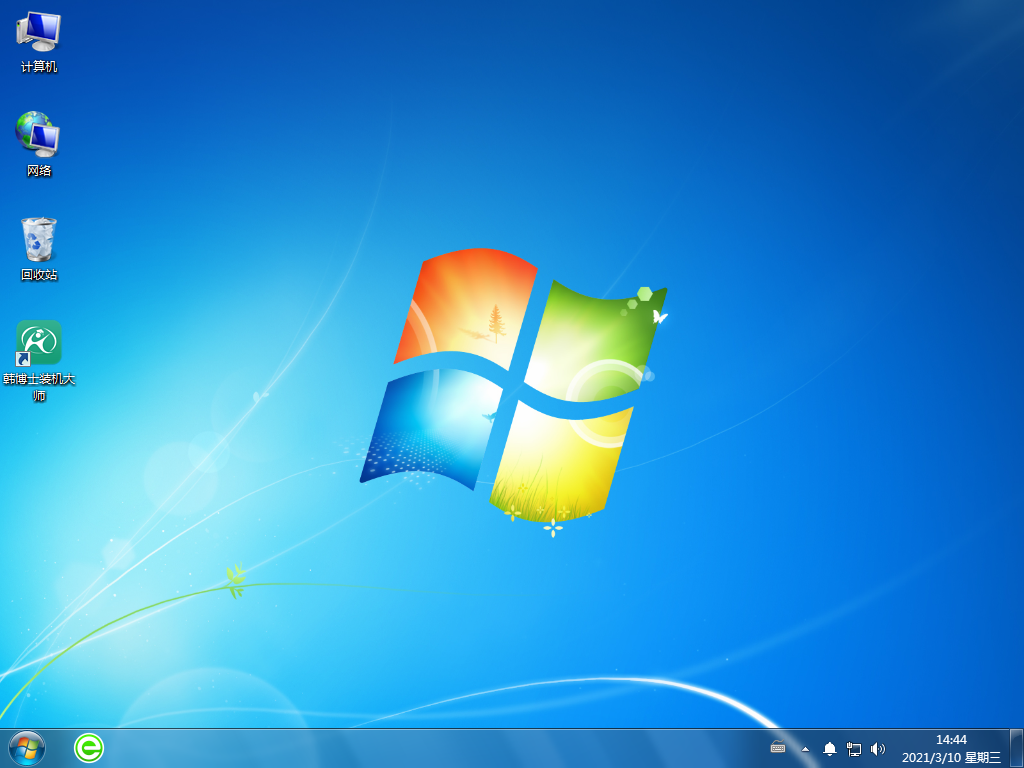
以上是联想来酷一体机系统win7重装步骤的详细内容啦!重装系统能让你从零开始,摆脱那些慢悠悠的加载时间和卡顿的问题。当你看到系统重新安装完毕,桌面上一片整洁,你会感觉就像是给电脑来了一次全面的升级。韩博士一键智能重装的方法更是简单方便,好了,准备好开始重装之旅了吗?加油!

